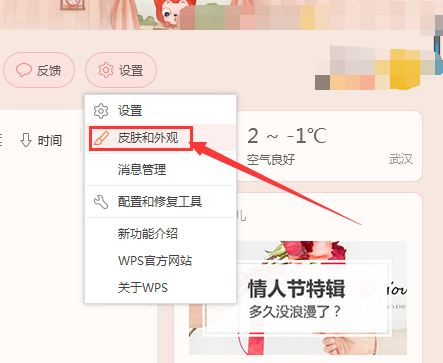Excel2003如何更改矩形批注框的默認(rèn)形狀及在批注中加背景
批注框:一般以氣球的形狀表示,框里表明批注的內(nèi)容。使用這些氣球可以方便地查看審閱者的修訂和批注,并對(duì)其做出反應(yīng)。在Excel中批注框默認(rèn)是矩形的,如果所有的都使用矩形批注框,如此千篇一律,未免太過單調(diào),其實(shí)是可以修改的,如何修改?可以看看下面的改變批注框形狀的方法。
改變批注框的形狀
1、找一個(gè)含有批注的單元格后右擊,在彈出的菜單中選擇“編輯批注”。

2、接著單擊這個(gè)批注的邊框,在“繪圖”工具欄最左側(cè)有個(gè)“繪圖”按鈕,單擊即會(huì)彈出菜單,之后選擇改變自選圖形下面的星宇旗幟,鼠標(biāo)箭頭所指的那個(gè)。如果“繪圖”工具欄沒有出現(xiàn),可以在菜單欄的任意位置右擊,在彈出的菜單中選擇“繪圖”即可。
3、在彈出的菜單中選擇“改變自選圖形→星與旗幟→將形狀改為橫卷形”,當(dāng)然有很多選擇,根據(jù)需要選擇吧。
4.最后在表格中任意單元格單擊一下即可完成更改。以后,只要將鼠標(biāo)放到這個(gè)單元格中,就會(huì)看到一個(gè)自定義形狀的批注框,如下圖所示:
在批注中添加背景圖片
添加背景圖片可以起到美化批注框的作用,且實(shí)現(xiàn)起來也不是那么麻煩,因此很多小伙們都比較喜歡嘗試下面的操作:
1、找一個(gè)含有批注的單元格右擊,在彈出的快捷菜單中選擇“編輯批注”。
2、右擊批注的編輯框。(這里要注意是編輯框,不要點(diǎn)到編輯處。)
3、依次選擇“設(shè)置批注格式”,"顏色與線條",填充顏色。
4、點(diǎn)擊填充顏色下拉線下的“填充效果”。
5、選擇“圖片”→點(diǎn)擊“選擇圖片”→選中目標(biāo)圖片→點(diǎn)擊“插入”→點(diǎn)擊“確定”→點(diǎn)擊“確定”圖片就會(huì)插入到Excel批注框內(nèi)。
以上便是為大家介紹的有關(guān)Excel2003批注框形狀的更改方法,如果你習(xí)慣使用矩形批注框的話,那么可以忽略本文,如果厭煩了千遍一律的批注框的話,可以看看本文。
版權(quán)聲明:本文內(nèi)容由網(wǎng)絡(luò)用戶投稿,版權(quán)歸原作者所有,本站不擁有其著作權(quán),亦不承擔(dān)相應(yīng)法律責(zé)任。如果您發(fā)現(xiàn)本站中有涉嫌抄襲或描述失實(shí)的內(nèi)容,請(qǐng)聯(lián)系我們jiasou666@gmail.com 處理,核實(shí)后本網(wǎng)站將在24小時(shí)內(nèi)刪除侵權(quán)內(nèi)容。